Qt之初步尝试
本文环境: * OS:Ubuntu 18.04.3 LTS * Qt版本:5.14.1 * Qt Creator版本:4.10.1
Qt安装
首先,我们得明白一些概念。
Qt是一个C++库,或者说是开发框架,里面集成了一些库函数,提高开发效率。
Qt Creator是Qt集成开发环境,你可以在这里编写,编译,运行你的程序。所以最开始写Qt只安装Qt Creator这个是不行的,因为还没有相关的Qt库呢,但是新版的Qt Creator(5.9开始)已经集成了Qt了,所以入门就方便很多了。
关于Qt下载,大家可以打开这里的链接,里面有各版本Qt(Qt和Qt Creator的集成包),操作简单,最新版本是5.14。
windows版本只要双击exe就可以安装了,Linux版本需要先添加执行权限然后运行文件 1
2$ chmod +x qt-opensource-linux-x64-5.13.2.run
$ ./qt-opensource-linux-x64-5.13.2.run1
sudo apt-get install -y gcc g++
WebEngine组件的会遇到问题 error: GL/gl.h: No such file or directory,需要 1
sudo apt-get install mesa-common-dev
1
sudo apt-get install libglu1-mesa-dev -y
这一步需要注册一个账号,随便注册一个即可。

这一步选择你需要的组件(不清楚的话,就像我这样选择好了)

最后来到Qt Creator的启动界面

配置环境变量
这一步配置的环境变量在打包Qt程序的时候是需要的。
编辑vim ~/.bashrc,加入以下变量 1
2
3
4export QTDIR=/home/salamander/Qt5.14.1/5.14.1/gcc_64 #这个路径依据你安装的Qt路径定
export PATH=$QTDIR/bin:$PATH
export MANPATH=$QTDIR/man:$MANPATH
export LD_LIBRARY_PATH=$QTDIR/lib:$LD_LIBRARY_PATHqmake命令的时候,你会发现错误: 1
qmake: could not exec '/usr/lib/x86_64-linux-gnu/qt4/bin/qmake': no such file or directory
qmake默认指向了qt4(Ubuntu 18默认装了qt4),其实现在qt官方推荐使用qtchooser来管理多个qt版本。
什么是qtchooser
qtchooser其实和jdk版本管理软件一样,是一个qt版本管理软件.用于设置安装多个qt的系统中默认使用的qt版本.我们知道环境变量有一个缺陷:一次只支持一个版本的qt,有的应用可能只兼容低版本qt,这样又要配置环境变量非常麻烦.使用qtchooser方便快速切换qt版本而又不用每次重新配置环境变量
首先,我们导入自己安装的qt 1
sudo qtchooser -install 5.14.1 /home/salamander/Qt5.14.1/5.14.1/gcc_64/bin/qmake
qtchooser -l查看当前系统所有的qt版本,得到如下输出: 1
2
3
4
5
6
7
84
5.14.1
5
default
qt4-x86_64-linux-gnu
qt4
qt5-x86_64-linux-gnu
qt5QT_SELECT的环境变量,来选择默认qt版本: 1
export QT_SELECT=5.14.1
qtchooser -l查看. 执行qmake -v,发现版本已经是我们自己安装的了: 1
2
3$ qmake -v
QMake version 3.1
Using Qt version 5.14.1 in /home/salamander/Qt5.14.1/5.14.1/gcc_64/libQT_SELECT变量有点麻烦,你可以编辑.bashrc来自动切换qt版本。
写个hello world
点击文件菜单,然后新建项目,选择Qt Console Application。

编辑main.cpp文件,代码为:
1
2
3
4
5
6
7
8
9
10#include <QCoreApplication>
#include <QDebug>
int main(int argc, char *argv[])
{
QCoreApplication a(argc, argv);
qDebug() << "hello world";
return a.exec();
}Run按钮,就可以启动程序。

信号和槽
信号和槽机制是 QT 的核心机制,要精通 QT 编程就必须对信号和槽有所了解。不同于传统的函数回调方式。信号和插槽是 Qt 中非常有特色的地方,可以说是Qt编程区别于其它编程的标志。信号和槽是一种高级接口,应用于对象之间的通信,它是 Qt 的核心特性。
信号(signal)
当一个对象中某些可能会有别的对象关心的状态被修改时,将会发出信号。只有定义了信号的类及其子类可以发出信号。
当一个信号被发出时,连接到这个信号的槽立即被调用,就像一个普通的函数调用。当这种情况发生时,信号槽机制独立于任何 GUI 事件循环。emit 语句之后的代码将在所有的槽返回之后被执行。这种情况与使用连接队列略有不同:使用连接队列的时候,emit 语句之后的代码将立即被执行,而槽在之后执行。
如果一个信号连接了多个槽,当信号发出时,这些槽将以连接的顺序一个接一个地被执行(顺序不确定)。
槽(slot)
当连接到的信号发出时,槽就会被调用。槽是普通的 C++ 函数,能够被正常的调用。它们的唯一特点是能够与信号连接。
既然信号就是普通的成员函数,当它们像普通函数一样调用的时候,遵循标准 C++ 的规则。但是,作为槽,它们又能够通过信号槽的连接被任何组件调用,不论这个组件的访问级别。这意味着任意类的实例发出的信号,都可以使得不相关的类的私有槽被调用。
你也能把槽定义成虚的,这一点在实际应用中非常有用。
信号与槽的关联
通过调用 QObject 对象的 connect 函数来将某个对象的信号与另外一个对象的槽函数相关联,这样当发射者发射信号时,接收者的槽函数将被调用。
connect()语句的原型类似于: 1
connect(sender, SIGNAL(signal), receiver, SLOT(slot));
一个信号可以和多个槽相连: 1
2
3
4connect(slider, SIGNAL(valueChanged(int)),
spinBox, SLOT(setValue(int)));
connect(slider, SIGNAL(valueChanged(int)),
this, SLOT(updateStatusBarIndicator(int)));
Gui简单例子
这个例子中,我们用了上面槽的知识,我们在界面上放了一个button,然后添加了slot获得了button的click事件发送者的objectName。
界面
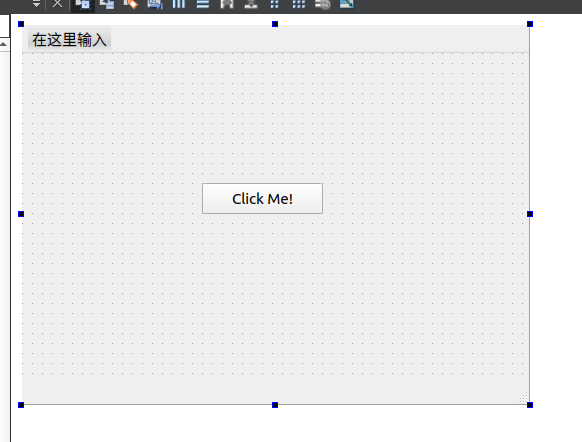
mainwindow.h 1
2
3
4
5
6
7
8
9
10
11
12
13
14
15
16
17
18
19
20
21
22
23
24#ifndef MAINWINDOW_H
#define MAINWINDOW_H
#include <QMainWindow>
QT_BEGIN_NAMESPACE
namespace Ui { class MainWindow; }
QT_END_NAMESPACE
class MainWindow : public QMainWindow
{
Q_OBJECT
public:
MainWindow(QWidget *parent = nullptr);
~MainWindow();
private:
Ui::MainWindow *ui;
private slots:
void handleButton(); // 处理函数
};
#endif // MAINWINDOW_H
mainwindow.cpp 1
2
3
4
5
6
7
8
9
10
11
12
13
14
15
16
17
18
19
20
21
22
23
24#include "mainwindow.h"
#include "ui_mainwindow.h"
#include <QDebug>
MainWindow::MainWindow(QWidget *parent)
: QMainWindow(parent)
, ui(new Ui::MainWindow)
{
ui->setupUi(this);
connect(ui->myPushButton, SIGNAL(clicked()), this, SLOT(handleButton()));
}
void MainWindow::handleButton()
{
QObject *senderObj = sender(); // This will give Sender object
QString senderObjName = senderObj->objectName();
qDebug() << senderObjName; // get myPushButton
}
MainWindow::~MainWindow()
{
delete ui;
}